A gyakorlat során létrehozhat egy három hossz-szelvény nézetből álló sorozatot, amelyek egy tengely, egy bal és egy jobb eltolás hossz-szelvényt tartalmaznak.
A kapcsolódó hossz-szelvény nézetek olyan kapcsolódó hossz-szelvények gyűjteménye, amelyek külön vannak megrajzolva és függőlegesen rendezve a hossz-szelvény nézetben. Amikor az egyes hossz-szelvények a saját hossz-szelvény nézet hálójukban jelennek meg, több hely jut a hossz-szelvények feliratozására.
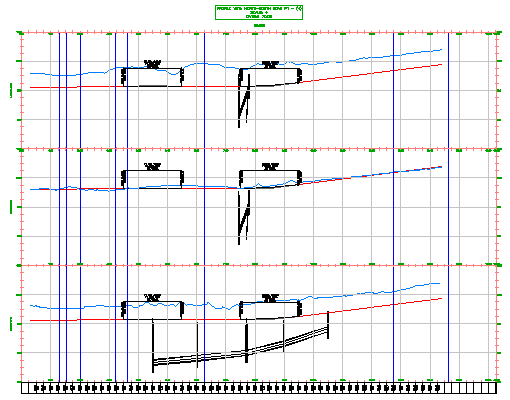
Ez a gyakorlat a 5. gyakorlat: Több hossz-szelvény nézet létrehozása rész folytatása.
Kapcsolódó hossz-szelvény nézet létrehozása
- Nyissa meg a Profile-5F.dwg nevű fájlt a következő helyről: oktatóanyagok rajzainak mappája.
A rajz tartalmaz egy terepfelületet, több nyomvonalat és egy hossz-szelvény nézetet. A hossz-szelvény nézet tartalmazza a helyszín nyugati oldala mentén északról délre áthaladó nyomvonal tengely hossz-szelvényét, és a nyomvonal burkolatának bal, illetve jobb szélének (EOP) hossz-szelvényét. Mivel a hossz-szelvényektől zsúfolt a hossz-szelvény nézet, létrehozhat egy kapcsolódó hossz-szelvény nézetsorozatot, így a hossz-szelvények jobban láthatók, és elegendő hely jut a feliratozáshoz.
- Kattintson az lap
 panel
panel  legördülő menü
legördülő menü 
 elemre.
elemre. - A Hossz-szelvény nézet létrehozása varázsló Általános lapján adja meg a következő paramétereket:
- Nyomvonal kiválasztása: North-South Road
- Eltolt hossz-szelvények megjelenítése a hossz-szelvény nézetek egymás feletti elhelyezésével: Bejelölve
A lap alján lévő grafika színe megváltozik, jelezve, hogy a beállítás aktív.
Megjegyzés:A lap Hossz-szelvény nézet stílus beállítását a program figyelmen kívül hagyja. Társíthatja a különböző kapcsolódó hossz-szelvény nézetek stílusait.
- A Hossz-szelvény nézet létrehozása varázsló bal oldalán kattintson a Kapcsolódó hossz-szelvények elemre.
- A Kapcsolódó hossz-szelvények lapon adja meg a következő paramétereket:
- Kapcsolódó nézetek száma: 3
- Nézetek közötti távolság: 0 Megjegyzés:
A Nézetek közötti távolság értéke rajzegységekben szerepel. Pozitív érték a hossz-szelvény nézet hálók közé terek ad. Negatív érték esetén a hossz-szelvény nézet hálók átfedik egymást.
- Felső nézet stílusa: Stacked - Top
- Középső nézet stílusa: Stacked - Middle
- Alsó nézet stílusa: Stacked - Bottom
- Kattintson a Tovább gombra.
- A Hossz-szelvény megjelenítési beállításai lap Válassza ki a kapcsolódó nézeteket a beállítások megadásához listájában válassza a Középső nézet beállítást. Megjegyzés:
A listában látható nézetek száma az 5. lépésben megadott Kapcsolódó nézetek száma értéktől függ.
- Az Adja meg a hossz-szelvény megjelenítési beállításait táblázatban jelölje be a Rajz jelölőnégyzetet a következő hossz-szelvényeknél:
- EG Centerline
- Centerline
- A Válassza ki a kapcsolódó nézeteket a beállítások megadásához listában válassza a Felülnézet lehetőséget.
- Az Adja meg a hossz-szelvény megjelenítési beállításait táblázatban jelölje be a Rajz jelölőnégyzetet a következő hossz-szelvényeknél:
- EG Left Offset
- EOP Left
- A Válassza ki a kapcsolódó nézeteket a beállítások megadásához listában válassza az Alulnézet lehetőséget.
- Az Adja meg a hossz-szelvény megjelenítési beállításait táblázatban jelölje be a Rajz jelölőnégyzetet a következő hossz-szelvényeknél:
- EG Right Offset
- EOP Right
- Kattintson a Tovább gombra.
- A Csőhálózat megjelenítése lap Válassza ki a kapcsolódó nézeteket a beállítások megadásához listájából válassza az Alulnézet lehetőséget.
A legtöbb csőhálózat a nyomvonal jobb oldalán helyezkedik el. Megadhatja, hogy a csőhálózat komponensei a burkolat jobb szélének hossz-szelvényeit megjelenítő hossz-szelvény nézetben jelenjenek meg.
- A Jelölje ki a hossz-szelvény nézetben megrajzolni kívánt csőhálózatokat listában jelölje be a Kiválasztás jelölőnégyzetet.
- A Név oszlopban bontsa ki a Csőhálózat - (1) csőhálózatot.
- Törölje a következő alkatrészek jelölőnégyzeteinek kijelölését:
- W-E Pipe - (1)
- W-E Pipe - (2)
- W-E Structure - (1)
- W-E Structure - (2)
Ezek az alkatrészek a West-East nyomvonalat követő csőhálózat egy ágát képezik.
- A Válassza ki a kapcsolódó nézeteket a beállítások megadásához listában válassza a Középső nézet lehetőséget.
- A Jelölje ki a hossz-szelvény nézetben megrajzolni kívánt csőhálózatokat listában jelölje be a Kiválasztás jelölőnégyzetet.
- Törölje az összes jelölőnégyzetet a következő alkatrészek jelölőnégyzeteinek kivételével:
- W-E Pipe - (1)
- W-E Pipe - (2)
- W-E Structure - (1)
- W-E Structure - (2)
- A Válassza ki a kapcsolódó nézeteket a beállítások megadásához listában válassza a Felülnézet lehetőséget.
- A Jelölje ki a hossz-szelvény nézetben megrajzolni kívánt csőhálózatokat listában jelölje be a Kiválasztás jelölőnégyzetet.
- Törölje az összes jelölőnégyzetet a következő alkatrészek jelölőnégyzeteinek kivételével:
- W-E Pipe - (1)
- W-E Pipe - (2)
- W-E Structure - (1)
- W-E Structure - (2)
- Kattintson a Hossz-szelvény nézet létrehozása gombra.
- A rajzban tolja el a nézetet a felület jobb oldalán lévő üres területre. Kattintson a hossz-szelvény nézetek elhelyezéséhez.
- Az Eszköztár Kereső lapján bontsa ki a Nyomvonalak
 Road: North-South
Road: North-South  Hossz-szelvény nézetek gyűjteményt.
Hossz-szelvény nézetek gyűjteményt. Figyelje meg, hogy három külön hossz-szelvény nézet jött létre.
A feladatok folytatásához lépjen tovább az Oktatóanyag: Fej- és láblécek használata című fejezetére.